Sida jawaab celin loogu sameeyo Microsoft ee barnaamijyada Office
Inta badan summadaha ikhtiraacida oo horumariya badeecado ku salaysan jawaab celinta isticmaalayaashooda. Sidan oo kale, faallooyinka, talooyinka, ama falcelinta ayaa door muhiim ah ka ciyaara go'aaminta oggolaanshaha alaabta. Microsoft Office waxay si weyn ugu tiirsan tahay sifadan. Waxay ka caawisaa horumariyayaashu inay helaan fikrado qiimo leh oo ay sii wanaajiyaan isticmaalka abka. Markaa, haddii aad isku dayayso inaad ogaato hab aad ku bixin karto jawaab celin ku saabsan Xafiiska Microsoft (Office),(Microsoft) halkan waa sida loo sameeyay!
Sii(Provide) jawaab celin ku saabsan Xafiiska (Office)Microsoft
Wixii Microsoft ah, dhib ma laha haddii fal-celintu ay wanaagsan tahay ama ay xun tahay, waxay raacdaa siyaasad cad si loo waafajiyo dhammaan noocyada jawaab-celinta. Iyo dariiqa ugu dhakhsaha badan ee aad ku heli karto faallooyinkaaga dhegaha horumarinta shirkadda waa mid ku habboon abka Office kasta.(Office)
- Furo abka Xafiiska
- Dooro liiska Faylka(File) .
- dooro ikhtiyaarka jawaab celinta(Feedback) .
- Dooro(Choose) falcelin habboon si aad u bixiso ra'yi-celintaada.
Microsoft Office xitaa waxay ku dhiirigelisaa isticmaaleyaasheeda inay bixiyaan ciwaanadooda iimaylka haddii shirkadu u baahato inay la xidhiidho isticmaalayaasha si loo caddeeyo. Waxay akhriyeen dhammaan ra'yi-celinta!
Haddii aad leedahay rukunka Microsoft Office , billow app Office .
Ka menu-ka Ribbon, ka dooro liiska ' File' .

Kadib, fursadaha lagu soo bandhigay dhinaca bidix, ka dooro ikhtiyaarka ' Feedback '.
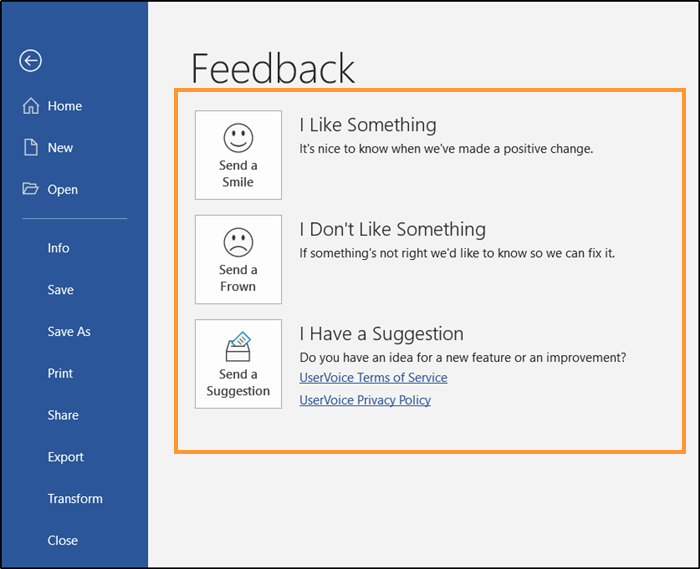
Hadda, dooro badhanka ku habboon oo buuxi foomka.
Markaad gujiso I have a suggestion , waxaa lagu hagaajin doonaa goobta UserVoice , taas oo sahlaysa in la arko waxa dadka kale soo jeediyay oo u codee fikradahooda - ama aad adigu bilowdo. Tani waxay khusaysaa isticmaalayaasha luqadda Ingiriisiga. Dhammaan luqadaha kale, markaad gujiso waxaan hayaa talo(I have a suggestion) , waxaad arki doontaa foom aad buuxin karto.
Fiiro gaar ah: Haddii ikhtiyaarka dib-u- celinta(Feedback) aysan kuu muuqan, waxay la macno tahay inaad isticmaalayso nooc ka sii weyn oo Xafiiska(Office) . Waxaan kugula talineynaa inaad Xafiiska u cusboonaysiiso nooca ugu dambeeyay. Wixii macluumaad dheeraad ah, waxaad booqan kartaa bogga taageerada Xafiiska(Office) .
Akhrinta la xidhiidha(Related reads) :
- Sida loogu soo diro jawaab celin ama cabasho ku saabsan Windows 11 Microsoft.
- Sida loogu diro jawaab celin ama cabasho ku saabsan Windows 10 Microsoft .
Related posts
Sii jawaab celin Microsoft hadda, addoo isticmaalaya abka-celinta Windows
Microsoft Office Click-To-Un Isticmaalka CPU sare ee Windows 11/10
Sida loo isticmaalo Converter Measurement in Microsoft Office
Sidee dib loogu dejin karaa Is-beddelka Ribbon ee Microsoft Office si uu u noqdo mid caadi ah?
Taageerada Microsoft iyo Kaaliyaha Soo kabashada - Xafiiska Hagaajinta & dhibaatooyinka kale
Sida loo soo dejiyo noocyadii hore ee Microsoft Office
Waa maxay faylka CSV & Sida loo furo faylka .csv?
Alaabta soo socota isku mar lama rakibi karo Xafiiska 365
Daar ama dami ilaaliyaha Codsiga Difaaca Microsoft ee Xafiiska
App-ka waxtarka leh ee Office App-ka ku jira Windows 10 waa mid ka mid ah abka aan la isticmaalin
Waan ka xunnahay, waxaa na haya arrimo ku meel gaar ah - Office 365 apps
Cilad, Isha tixraaca lama helin - arrinta Microsoft Office
Sida loola wadaago rukunka Xafiiska 365 asxaabta iyo qoyska
Qaladka furaha alaabta Microsoft Office 0x80070005
U beddelashada heerka kooxaha Microsoft ee ka baxsan Xafiiska una beddelo La heli karo
Sida loo kaydiyo faylasha Microsoft Office Dropbox ee iPadka
Sida loo beddelo goobaha File Block ee barnaamijyada Microsoft Office
Sida looga haajiro Office 365 Video una guuro Microsoft Streams
Sida loo isticmaalo Xafiiska 365 DNS Diagnostic Tool
Sida Loo Furo Fayl kasta ASPX (U beddelo ASPX PDF)
